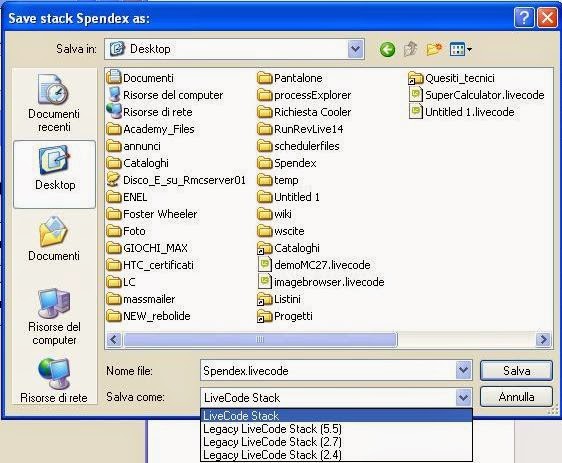|
| Effetto push left |
- plain: cioè nessuno, funziona tutto come al solito
- checkerboard: apparizione a scacchi (solo su Desktop / Web)
- venetian blinds: cioè a righe orizzontali (solo su Desktop / Web)
- iris close: la pagina corrente si chiude al centro (solo su Desktop / Web)
- iris open: la nuova pagina appare dal centro (solo su Desktop / Web)
- zoom close: la vecchia finestra si rimpicciolisce al centro, molto bello (solo su Desktop / Web)
- zoom in: la vecchia finestra si rimpicciolisce al centro (solo su Desktop / Web)
- zoom open: la nuova finestra si ingrandisce dal centro (solo su Desktop / Web)
- zoom out: la nuova finestra si ingrandisce dal centro (solo su Desktop / Web)
- wipe up: la pagina viene scoperta dal basso in alto (solo su Desktop / Web)
- wipe down: la pagina viene scoperta dall'alto in basso (solo su Desktop / Web)
- wipe right: la pagina viene scoperta da destra a sinistra (solo su Desktop / Web)
- wipe left: la pagina viene scoperta da sinistra a destra (solo su Desktop / Web)
- dissolve: pagina gradatamente diventa trasparente e motra quella successiva, bellissimo
- push up: la pagina nuova spinge quella vecchia sopra
- push down: la pagina nuova spinge quella vecchia sotto
- push right: la pagina nuova spinge quella vecchia a destra
- push left: la pagina nuova spinge quella vecchia a sinistra
- reveal up: la pagina vecchia scivola via su
- reveal down: la pagina vecchia scivola via giu
- reveal right: la pagina vecchia scivola via a destra
- reveal left: la pagina vecchia scivola via a sinistra
- shrink to bottom: la pagina vecchia collassa in basso, divertentissimo (solo su Desktop / Web)
- shrink to center: la pagina vecchia collassa al centro, divertentissimo (solo su Desktop / Web)
- shrink to top: la pagina vecchia collassa in alto, divertentissimo (solo su Desktop / Web)
- stretch from bottom: la pagina nuova si espande dal basso (solo su Desktop / Web)
- stretch from center: la pagina nuova si espande dal centro (solo su Desktop / Web)
- stretch from top: la pagina nuova si espande dall'alto (solo su Desktop / Web)
- scroll up: classico effetto di transizione verso l'alto per cellulari (solo per Android e iOS)
- scroll left: classico effetto di transizione verso sinistra per cellulari (solo per Android e iOS)
- scroll down: classico effetto di transizione verso il basso per cellulari (solo per Android e iOS)
- scroll right: classico effetto di transizione verso destra per cellulari (solo per Android e iOS)
- curl up: classico effetto di sfoglio della pagina verso l'alto di iOS (solo per iOS)
- curl down: classico effetto di sfoglio della pagina verso l'alto di iOS (solo per iOS)
- flip left: classico effetto flip della finestra a sinistra di iOS (solo per iOS)
- flip right: classico effetto flip della finestra a destra di iOS (solo per iOS)
on mouseUp visual effect stretch from bottom go to card 2end mouseUpPotete anche imporre la velocità aggiungendo uno dei seguenti parametri:
- very slow
- slow
- normal
- fast
- very fast
on mouseUp visual effect stretch from bottom slowly go to card 2end mouseUppotete anche impostare un effetto finale prima dell'effettiva finestra di approdo, utilizzando uno di questi parametri (utile quando mescolate gli effetti):
- black
- white
- gray
- inverse
- card
on mouseUp visual effect stretch from bottom slowly to black go to card 2end mouseUpPotete anche attivare una file musicale mentre appare latransizione
on mouseUp visual effect stretch from bottom slowly to black with sound "doom.wav" go to card 2end mouseUpPotete inoltre mescolare gli effetti, ad esempio potete ottenere un effetto carino così:
on mouseUp visual effect shrink to center to black visual effect stretch from center to card go to card 2 end mouseUp